- Če enega ali več elementov ni uspelo predvajati na Kodiju, lahko pokvarite popolnoma dober večer, vendar vam bo pomagal ta vodnik.
- Če želite začeti odpravljati to težavo, počistite slab predpomnilnik in popravite poškodovano namestitev.
- Če želite več vodnikov, povezanih s pretakanjem, ne oklevajte in dodajte naše obsežno središče za pretakanje med zaznamke.
- Če želite zagotoviti, da nikoli ne boste naleteli na težavo, ki je na Kodi ni mogoče rešiti, si oglejte naš specializirani razdelek Odpravljanje težav s Kodi.
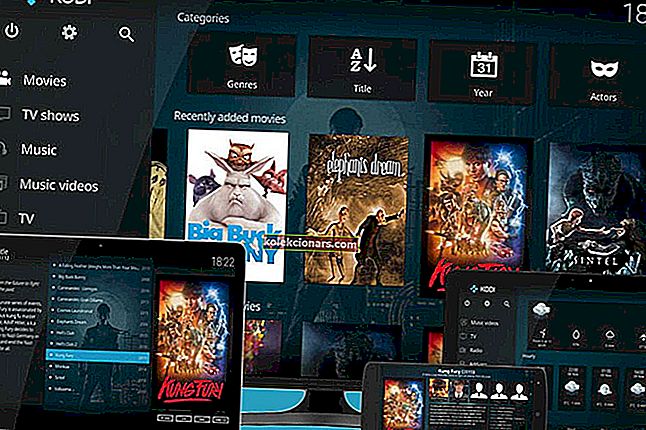
Kodi je priljubljen medijski predvajalnik, ki je na voljo na drugih platformah Android, Linux in Windows, ki ponujajo digitalne medijske vsebine v spletu. Pri dostopu do predstavnostnega predvajalnika pa lahko naletite na napako "enega ali več elementov ni bilo mogoče predvajati" ali napake pri predvajanju Kodi.
Do te napake lahko pride zaradi poškodovanega predpomnilnika, manjkajočega dodatka za surovo vzdrževanje ali celo napake v trenutni različici predvajalnika medijev Kodi.
Če vas tudi ta napaka muči, smo našteli najboljše rešitve za enostavnejše odpravljanje napake enega ali več elementov Kodi.
Kako popravim Kodi, da enega ali več elementov ni bilo mogoče predvajati?
1. Izbriši podatke predpomnilnika

- Zaženite predvajalnik Kodi.
- Pojdite v Nastavitve.
- Kliknite ikono zobnika v zgornjem levem kotu.
- Kliknite Upravitelj datotek, da ga odprete.
- Dvokliknite zavihek Imenik profilov .
- Odprite imenik zbirke podatkov .
- Z desno miškino tipko kliknite datoteko Addons.db in izberite Delete.
- Ko je izbrisan, znova zaženite predvajalnik medijev Kodi in preverite, ali je napaka odpravljena.
Upoštevajte, da bo izbris datoteke addons.db začasno onemogočil vse dodatke. Po ponovnem zagonu bo predvajalnik Kodi samodejno zgradil izbrisane datoteke za pravilno delovanje dodatkov.
Kako obnoviti Kodi, ko je vaša knjižnica trenutno prazna
2. Namestite dodatek za vzdrževanje RAW

- Odprite Kodi in kliknite Nastavitve.
- Odprite upravitelja datotek.
- Kliknite Dodaj vir.
- V polje URL vnesite naslednji naslov in kliknite V redu.
//solved.no-issue.is/
- Vrnite se na začetni zaslon in odprite Nastavitve.
- Kliknite Add-ons.
- Kliknite Namesti iz datoteke Zip.
- Izberite datoteko repository.rawmaintenance.zip ali repository.no-issue.zip .
- Videli boste sporočilo, da je dodatek nameščen.
- Znova zaženite predvajalnik medijev Kodi in preverite, ali je napaka odpravljena.
3. Spremenite nastavitve združljivosti

- Na začetnem zaslonu Kodi kliknite Nastavitve.
- Odprite upravitelja datotek .
- Kliknite Dodaj vir.
- Vnesite naslednji URL in kliknite V redu.
//repo.ares-projcet.com/magic/
- Zdaj se vrnite na začetni zaslon in kliknite Add-ons.
- Kliknite ikono polja v zgornjem levem kotu.
- V datoteki Zip kliknite Namesti.
- Poiščite repository.aresproject.zip in dvokliknite nanj.
- Dvokliknite repository.aresprojtect.zip, da namestite dodatek.
- Ko je nameščen, se vrnite na začetni zaslon.
- Kliknite programske dodatke in odprite čarovnika Ares.
- Kliknite Tweaks.
- Izberite Čarovnik za napredne nastavitve.
- Za nadaljevanje kliknite Naprej .
- Kliknite možnost Splošne nastavitve in Uporabi nastavitve.
- Znova zaženite aplikacijo Kodi in preverite, ali je napaka odpravljena.
4. Prisilno posodobi dodatek

- Pojdite v Nastavitve.
- Odprite upravitelja datotek.
- Poiščite dodatek, ki povzroča napako.
- Odprite dodatke in posodobite datoteko.
- Poskusite prisilno posodobiti datoteko, tudi če je prikazana kot posodobljena.
- Znova zaženite Kodi in preverite morebitne izboljšave.
5. Znova namestite predvajalnik Kodi

- Pritisnite tipko Windows + R, da odprete Zaženi.
- Vnesite control in kliknite OK.
- Odprite Programi > Programi in funkcije.
- Na seznamu nameščenih aplikacij izberite Kodi.
- Kliknite na odstranitev in kliknite Da za potrditev.
- Ko ga odstranite, odprite stran za prenos Kodi in prenesite Kodi.
- Namestite aplikacijo in preverite morebitne izboljšave.
Namestite starejšo različico Kodi Media Player
- Če težava ni odpravljena, poskusite znova namestiti predvajalnik Kodi, da preverite, ali to pomaga.
- Kliknite Start in izberite Nastavitve.
- Odprite aplikacije.
- Poiščite Kodi.
- Izberite aplikacijo in jo odstranite.
- Odprite stran za prenos Kodi in prenesite starejšo različico predvajalnika Kodi.
- Namestite aplikacijo in preverite morebitne izboljšave.
Predvajanje Kodi ni uspelo in prišlo je do napake pri predvajanju enega ali več elementov zaradi slabega predpomnilnika ali manjkajočih dodatkov. Če želite z lahkoto odpraviti napako, sledite korakom v članku.
Pogosta vprašanja: Več o napaki predvajanja Kodi Failed Failed
- Kako popravim neuspešno predvajanje na Exodusu?
Če želite odpraviti napako, počistite napačen predpomnilnik in datoteke zbirke podatkov. Poleg tega vam lahko namestitev dodatka RAW Maintenance pomaga odpraviti napako.
- Kako popravim dnevnik napak na Kodi?
Napaka dnevnika preverjanja se običajno sproži zaradi slabega predpomnilnika ali poškodovane namestitve dodatka. Če želite preveriti dnevnik, pojdite na Sistem> Dodatki . Namestite pregledovalnik dnevnikov iz repozitorija. Znova zaženite Kodi in preverite dnevnik z možnostjo Prikaži dnevnik.
- Ali obstaja brezplačen VPN za Firestick?
Da, lahko poskusite uporabljati Windscribe Free. Na Firesticku bo delovalo brez težav.


